- Yazar Lauren Nevill [email protected].
- Public 2024-01-11 01:08.
- Son düzenleme 2025-01-23 15:26.
My World sosyal projesinin basit, sezgisel bir arayüzü var. Herkes, fazla zorluk çekmeden ve özel bilgi olmadan, mail.ru web sitesine kaydolabilir ve çok çeşitli içeriğe, tanıdıklara ve hizmetlere erişebilir. Kayıt sırasında kişisel verileri doldurmanız gerekir. Ama bazen Benim dünyamdaki ismi değiştirmek gerektiğinde durumlar ortaya çıkar.

Gerekli
- - internet erişimi;
- - Bilgisayar faresi;
- - tuş takımı;
- - kullanıcı adı ve şifre bilgisi.
Talimatlar
Aşama 1
Adres çubuğuna My world'inizin kayıtlı olduğu sitenin adını yazın: mail.ru ve siteye girin. İkinci seçenek: https://mail.ru/?from=logout&ref=main bağlantısını takip edin. Web sayfasının sol üst köşesinde, Benim dünyamın bölümlerinin mavi harflerle gösterildiği bir satır göreceksiniz.
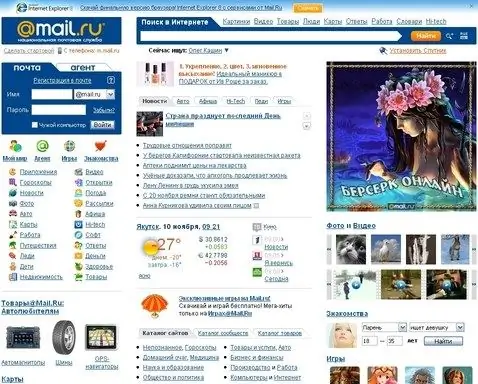
Adım 2
Ekranın sol üst köşesindeki "Benim Dünyam" düğmesine tıklayın. Veya şu bağlantıyı takip edin: https://my.mail.ru/cgi-bin/login?page=http%3A%2F%2Fmy.mail.ru%2F%3F_1ld%3D1_1000006_1000476_0%26from%3Dsplash. Kullanıcı adınızı ve şifrenizi girmeniz gereken bir iletişim kutusu göreceksiniz. Boş alanları klavyeyi kullanarak doldurun, davayı unutmadan Caps Lock'a basılıp basılmadığını kontrol edin. Çoğu zaman, giriş, mail.ru web sitesindeki posta adresinizdir. Her şeyi doğru yaptıysanız, gelen mektupların bir listesini içeren posta sayfanızı göreceksiniz.
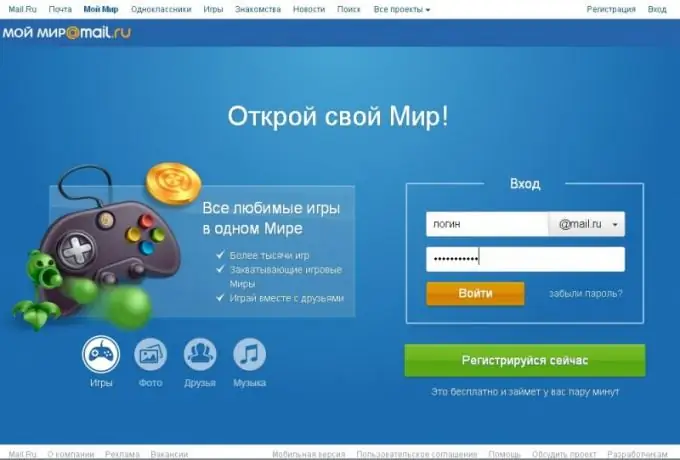
Aşama 3
"• • • Daha Fazla" düğmesini bulun ve tıklayın. Bir açılır liste belirir. "Ayarlar" düğmesini seçin ve My World projesinin temel ayarlarını değiştirme moduna gidin. Veya şu bağlantıyı takip edin:
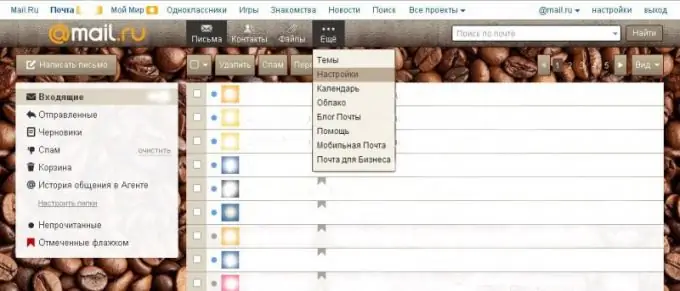
4. Adım
Ekranın sol tarafında, değişiklikler için mevcut öğelerin bir listesini göreceksiniz. İmleç ile "Kişisel veriler" düğmesini seçin. Veya şu bağlantıya tıklayın: https://e.mail.ru/settings/userinfo. Kişisel profiliniz önünüzde açılır, burada yalnızca My World'deki adı değil, aynı zamanda soyadı, takma ad, avatar fotoğrafı, doğum tarihi, kişisel telefon numarası, şehir ve hatta saat dilimini de değiştirebilirsiniz.
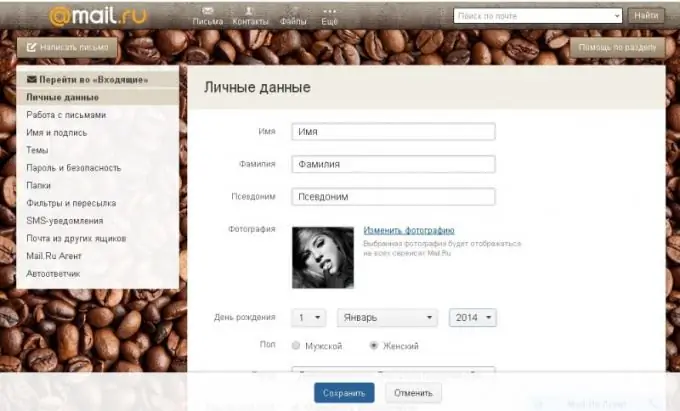
Adım 5
İmleci bilgisayar faresi ile değiştirmek istediğiniz satıra getirin, bizim durumumuzda imleci "Ad" başlığının yanına getirin. Klavyeyi kullanarak adınızı istediğiniz şekilde değiştirin. Aynı şeyi "takma ad" ve diğer veriler için de kendi takdirinize bağlı olarak yapın.
6. Adım
Sayfanın alt kısmındaki "Kaydet" düğmesine basın. Değiştirilen tüm veriler kaydedilir ve tam sayfa yenilendikten sonra yürürlüğe girer.
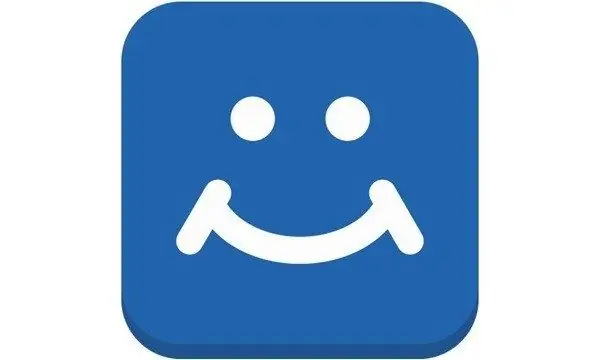
7. Adım
Ekrandaki herhangi bir boş noktada sağ fare düğmesine basın ve açılır işlem menüsünde "yeniden başlat" düğmesini seçin. My World'deki adınız değiştirildi.
8. Adım
Ve benim dünyamdaki ismi değiştirmenin bir yolu daha. Ekranın sol üst köşesindeki "Benim Dünyam" düğmesine tıklayın. Adınız ve soyadınız soldaki fotoğrafınızın altına yazılır. Ve adın sağında, tıklayarak kişisel ayarlar moduna geçeceğiniz bir düğme olacaktır. Veya şu bağlantıyı takip edin: https://my.mail.ru/my/userinfo. Adınızı kolayca değiştirebilir ve hatta medeni durumunuzu belirtebilirsiniz.






